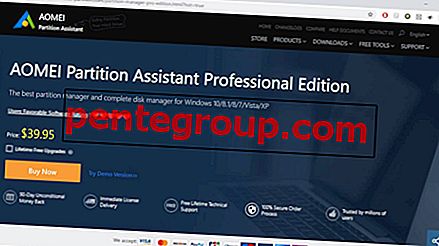Судя по всему, Apple Arcade кажется раем для геймеров, и всего за 4, 99 долл. В месяц это неизбежно выглядит как единое целое. Однако услуга подписки на видеоигры не ограничивается только фанатами игр. В нем представлено более 100 игр из жанров, которые подойдут всем игровым потребностям.
Более того, ежемесячный тарифный план на 4, 99 доллара включает совместное проживание семьи до 6 человек. О, МОЙ БОГ!! Теперь это сделка. Но что такое совместное использование семьи и как вы можете включить совместное использование семьи для Apple Arcade. Чтобы сделать работу более прибыльной и удобной, услуга поставляется с месячной бесплатной пробной версией.
В частности, функция совместного использования семьи также доступна в течение пробного периода. Так что, не будь таким эгоистом и не останавливай радость от игры только на себе, поделись ею со своими друзьями и семьей. Вот все детали, которые вам нужно знать:
Что такое разделение семьи?
Говорят, что «совместное использование - это забота», а совместное использование семьи - это просто способ, которым Apple это подтверждает. В рамках этой функции Apple позволяет вам делиться своими подписками и покупками до шести членов семьи. Вы можете поделиться целой кучей сервисов от такого технологического гиганта, как Apple News +, Apple Books, iTunes, Apple Music, план хранения iCloud и, конечно, подписка на Apple Arcade.
Вы также можете поделиться фотоальбомом, семейным календарем и даже помочь найти пропавшие устройства друг друга; В общем, это встроенная в Apple «семейная группа» для вас и ваших близких.
Это просто семья?
Разве хорошие друзья не так важны, как ваша семья? Ну, Apple не ограничивает обмен только для семьи. Поскольку функция не запрашивает подтверждение о добавленных участниках, вы можете добавить кого угодно. Являетесь ли вы вашим лучшим другом, коллегой, родным братом, ребенком, другом-любителем игр или соседом по комнате, вы буквально приглашаете кого-либо принять участие в подписке на Apple Arcade.
Единственная проблема заключается в том, что приглашенный должен иметь Apple ID и устройство iOS, iPadOS, tvOS или macOS, чтобы играть в игры. Однако есть еще одна вещь, которую вы должны обязательно отметить, прежде чем делиться подпиской на Apple Arcade.
Обмен информацией о покупке
Функции Family Sharing предоставляют всем членам группы доступ к основной кредитной карте владельца Family. Это значит, что любой член указанной семейной группы может просмотреть сохраненную информацию о платеже и номер вашей кредитной карты. Кроме того, информация может быть использована для совершения покупок в магазине приложений.
Это немного усложняет задачу, ограничивая обмен информацией с людьми, которым вы можете доверять такую информацию. Хотя есть способ обойти ситуацию, которая обсуждалась ниже; Я по-прежнему призываю вас делиться разумно, разумно и консервативно.
- Как настроить семейный доступ для Apple Arcade на iPhone или iPad
- Как удалить членов семьи в подписку на Apple Arcade
- Как перестать передавать информацию о платеже членам вашей семьи на устройстве iOS
Как настроить семейный доступ для Apple Arcade на iPhone или iPad
Лицу, инициализирующему разделение семьи, присваивается звание организатора семьи; в основном администратор этой семейной группы. Организатор - это человек, который может добавить или удалить члена семьи. Отныне организатор будет получать запросы на покупку любых покупок, которые совершает кто-либо из семейной группы, взрослый или ребенок.
В случае, если вы решите отменить подписку Apple Arcade, она может быть аннулирована только тем участником, который приобрел идентификатор подписки.
Шаг 1. Откройте приложение «Настройка» на вашем iPhone или iPad.

Шаг № 2 . Нажмите на свой профиль Apple ID .

Шаг 3. Выберите вкладку « Настройка общего доступа к семье ».

Шаг № 4. Нажмите на начало работы.

Шаг № 5. Выберите iTunes и покупки в магазине приложений .

Шаг № 6. Подтвердите свой аккаунт, нажав « Продолжить».

Шаг № 7. Нажмите « Продолжить», и ваша информация об оплате будет предоставлена.

Шаг № 8. Чтобы отправить приглашения, нажмите « Пригласить членов семьи».

Шаг № 9. Введите имя приглашенного и отправьте сообщение.

Как только приглашенные примут ваше приглашение, они будут автоматически добавлены в общий доступ к вашей семье. Все члены вашей Семейной программы теперь будут иметь доступ к Apple Arcade.
Пропустите эти шаги, если общий доступ к семье уже активен, поскольку все участники автоматически получат подписку на Apple Arcade. Чтобы увидеть свой список участников, просто откройте Настройки → Apple ID → Семейный доступ .

Если вы хотите добавить другого члена семьи, нажмите « Добавить члена семьи» и следуйте инструкциям. Пользователи могут скачать и играть в любую игру, которую они предпочитают.

Информация об их загруженных играх и их статистике будет храниться в их индивидуальном Apple ID. Однако вы можете использовать настройки родительского контроля для детей, чтобы контролировать и блокировать их использование.
Как удалить членов семьи в подписку на Apple Arcade с iPhone или iPad
Подобно добавлению члена семьи, это право ограничено организатором семьи. Это также может быть полезно, если вы хотите исключить кого-то из семейного плана и добавить кого-то нового.
Шаг 1. Откройте « Настройки» → нажмите на свой профиль Apple ID → Общий доступ к семье и нажмите на участника, которого хотите удалить.

Шаг 2. Нажмите на Удалить участника.

Шаг 3. Подтвердите действие, нажав Удалить участника.

После удаления пользователь не сможет играть или загружать игры Apple Arcade. Что касается загруженных игр, то при открытии они будут запрашивать идентификатор подписки. Их игровая статистика не пострадает и будет сохранена в их Apple ID.
Как перестать передавать информацию о платеже членам вашей семьи на устройстве iOS
Как упоминалось выше, когда вы добавляете членов семьи, вы делитесь с ними информацией о своей кредитной карте. Когда вы или член семьи открываете страницу Настройки → Общий доступ к семейству на своем устройстве, они видят « Вкл » рядом с вкладкой « Общий доступ к покупке ». Это означает, что когда они нажимают на раздел «Покупка», они могут видеть платежную информацию организатора.
Однако это может быть небезопасно, особенно если вы добавляете соседей по комнате, друзей или коллег. В этом случае вы можете прекратить публиковать информацию о платежах в программе Family Sharing.
Шаг 1. Откройте « Настройки» → «Профиль Apple ID» → «Семейный доступ» на iPhone или iPad.
Шаг 2. Нажмите на раздел « Покупка» в разделе « Общие функции ».

Шаг 3. Выберите « Остановить обмен покупками для семьи».

Шаг № 4. Подтвердите действие, чтобы прекратить публиковать данные своей кредитной карты в программе «Семейный доступ».

После этого на вкладке «Общий доступ к покупке» будет отображаться « Выкл. » На устройствах всех членов семьи. Кроме того, если они нажимают на разделение покупки; они будут встречены с сообщением « Спроси своего организатора ». Это не повлияет на настройки общего доступа Apple Arcade.
Одна подписка - разные устройства, разные игры и разные игроки
Игровая платформа на основе подписки, включающая совместное использование в семье, является относительно новой концепцией; Очевидно, есть много вопросов, на которые нужны ответы. Одно из самых распространенных существ, могут ли люди одновременно играть в разные игры на Apple Arcade?
О да, они могут !! По сути, общий доступ к семейству Apple Arcade дает 6 идентификаторов Apple с подпиской. Каждая игра должна быть отдельно загружена на каждом устройстве. Пользователь может войти в Apple Arcade с любого совместимого устройства и играть в игры, которые он хочет. Более того, поскольку игровая статистика сохраняется в соответствующих идентификаторах, они могут возобновить свои игры именно там, где они ушли; после входа в систему
А как насчет игры друг против друга?
Фундаментальный вопрос для соревновательных видов, могут ли два участника играть против или друг с другом в Apple Arcade? Ну да, конечно, как Apple может упустить эту важную деталь. Как и любая многопользовательская онлайн-игра, вы можете играть друг с другом или рядом друг с другом, используя код приглашения. Хотя для победы над любимыми вам могут понадобиться отличные игровые контроллеры для iPhone, iPad и Apple TV.
Игра началась!!!!
За последние несколько лет услуги на основе подписки были на подъеме. Будь то музыка, ТВ-шоу, фильмы или новости, есть приложение, которое предоставит вам контент на месячной / годовой подписке. Новейшее предприятие Apple, Apple Arcade, является аналогичной попыткой для геймеров. И очень эффективный в этом, так как Apple Arcade предоставляет вам доступ к премиум и эксклюзивным играм без покупок в приложении или рекламы.
Вы также хотели бы прочитать эти посты:
- Как разрешить ненадежные ярлыки в iOS 13 и iPadOS
- Как обрезать и обрезать видео в iOS 13 на iPhone и iPad
- Как использовать Find My Friends в iOS 13 на iPhone и iPad
- Как взять Slofie на iPhone 11, 11 Pro и 11 Pro Max
Я верю, что так должны выглядеть наши настоящие и будущие мобильные игры, что вы думаете? Вы уже пробовали Apple Arcade? Какая игра вас больше всего волнует?
Поделитесь своими отзывами, мнениями и запросами с нами в разделе комментариев ниже. Вы также можете связаться с нами на наших страницах в Facebook, Twitter и Instagram.